- 公開日:
Google Oneのストレージ(容量)について
この記事では、Google Oneのストレージ(容量)について様々な情報を紹介します。
現在の容量を確認する方法や容量を追加する方法などを解説しています。
また、ファミリーで共有する場合の容量やストレージ管理ツールについても説明しています。
Google Oneのストレージとは?
Google Oneのストレージ(容量)とは、Google ドライブ、Gmail、Google フォトで使用する共通の保存領域です。
Google Oneは、このストレージを増やし、さまざまなサービスを利用できるようにするための有料サービスです。
ストレージ(容量)に関する様々な方法と情報を紹介します。
現在の容量を確認する
パソコンから公式サイトにログイン、またはGoogle Oneアプリを使って現在使用している容量を確認することができます。
パソコンから公式サイトにログインして、現在使用している容量を確認する方法をご紹介します。
Google Oneにログインします。
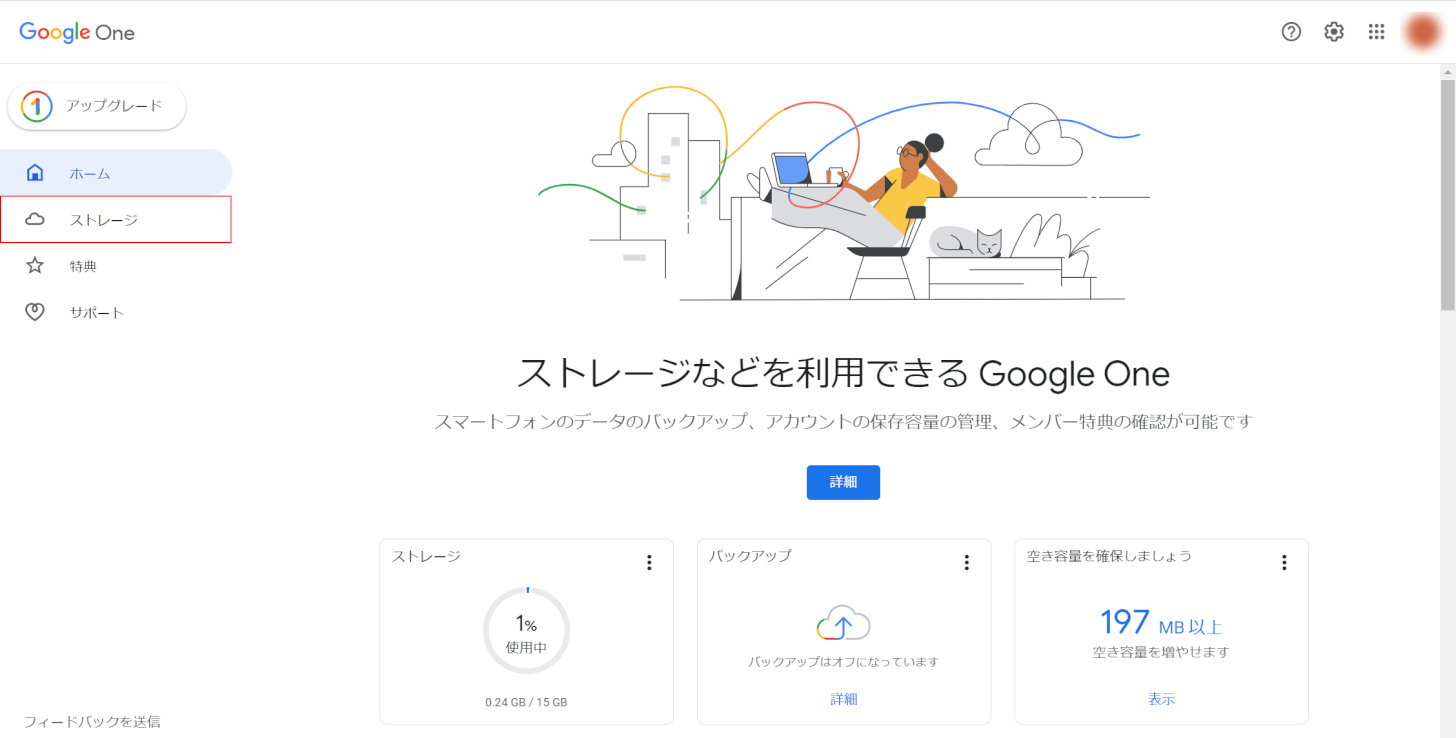
「ストレージ」をクリックします。
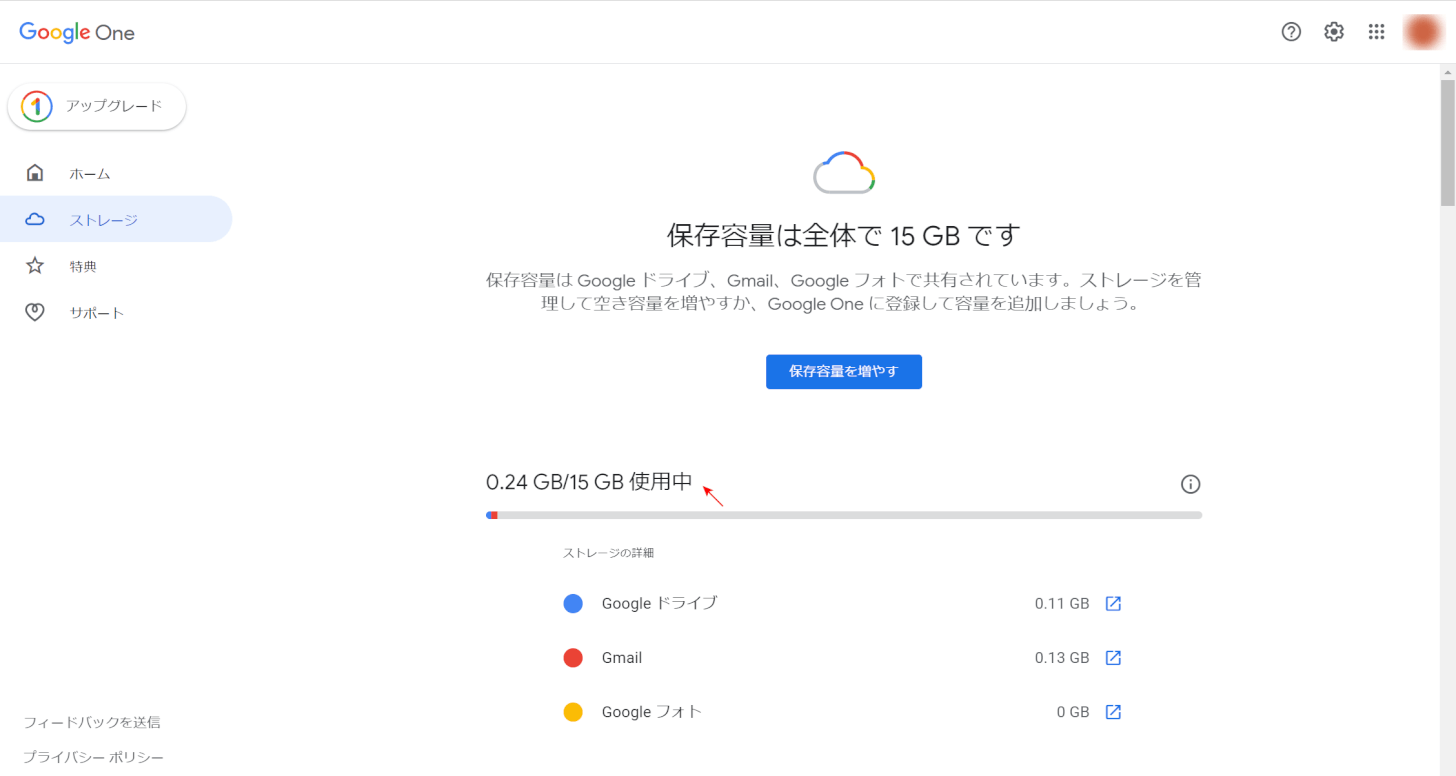
使用容量(例:0.24GB)の確認ができました。
以下の記事の「ストレージを確認する」セクションでは、Google Oneアプリを使用して、現在使用している容量を確認する方法を説明しています。
Google Oneのアプリとは?iPhoneアプリについて
無料で容量を増やす方法
Google Oneは、Google アカウントを使用します。
Google アカウントには、もともと15GBの無料保存容量があります。
15GBでは足りないというときに、お金をかけずに容量を増やしたいという方もいらっしゃるでしょう。
現在使用中の写真やファイルなどのアイテムを削除すると、その分容量が減り、ストレージの空き容量が増えます。
Google ドライブ、Gmail、Google フォトでストレージを共有しているため、それぞれから不要なアイテムを削除することで容量を増やすことができます。
削除されたアイテムはゴミ箱に移動しますが、ゴミ箱もストレージスペースを使用するため、完全にゴミ箱から削除する必要があります。
ここでは、パソコンを使ってGoogle ドライブのアイテムをごみ箱から完全に削除する手順を説明します。
Google ドライブにログインします。
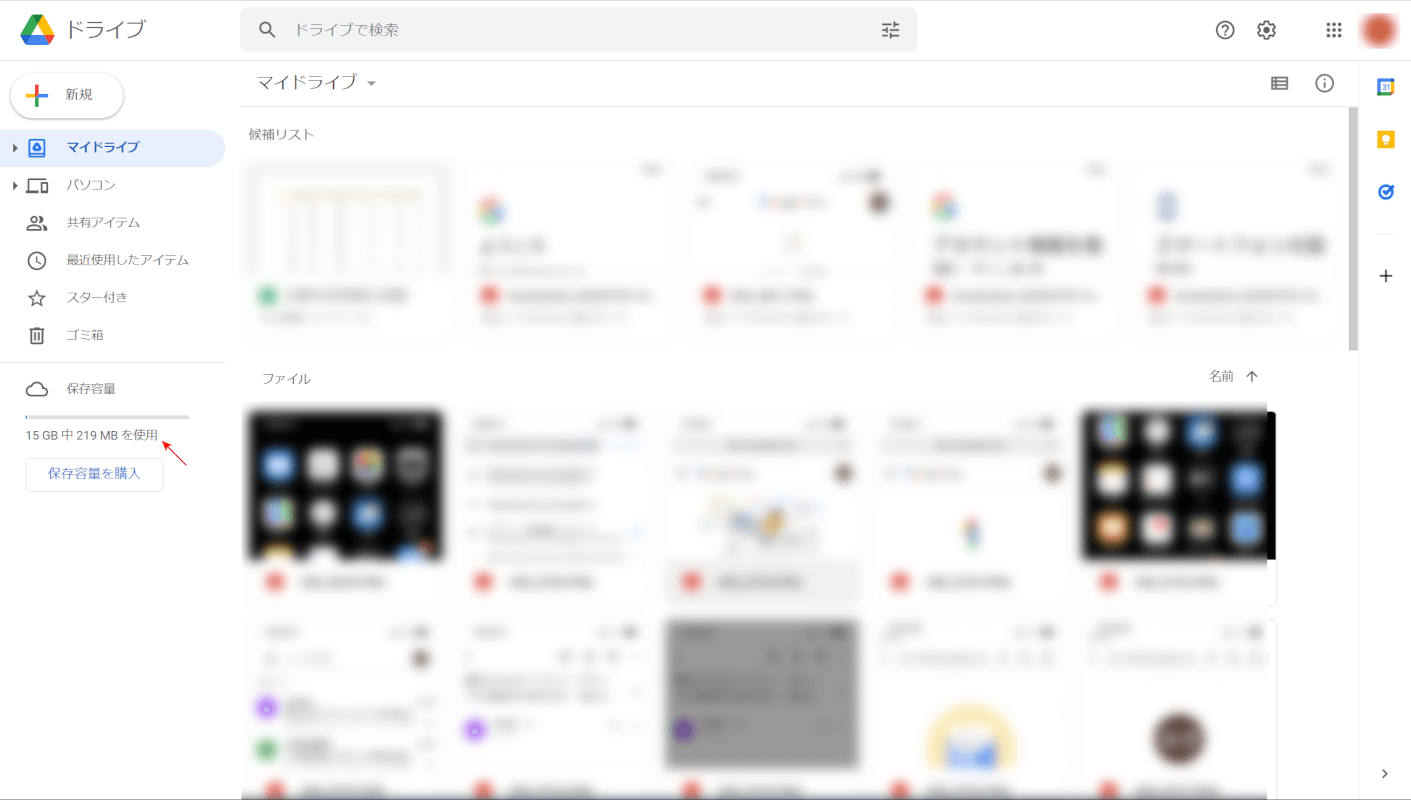
Google ドライブのホーム画面が開き、使用容量(例:219MB)を確認します。
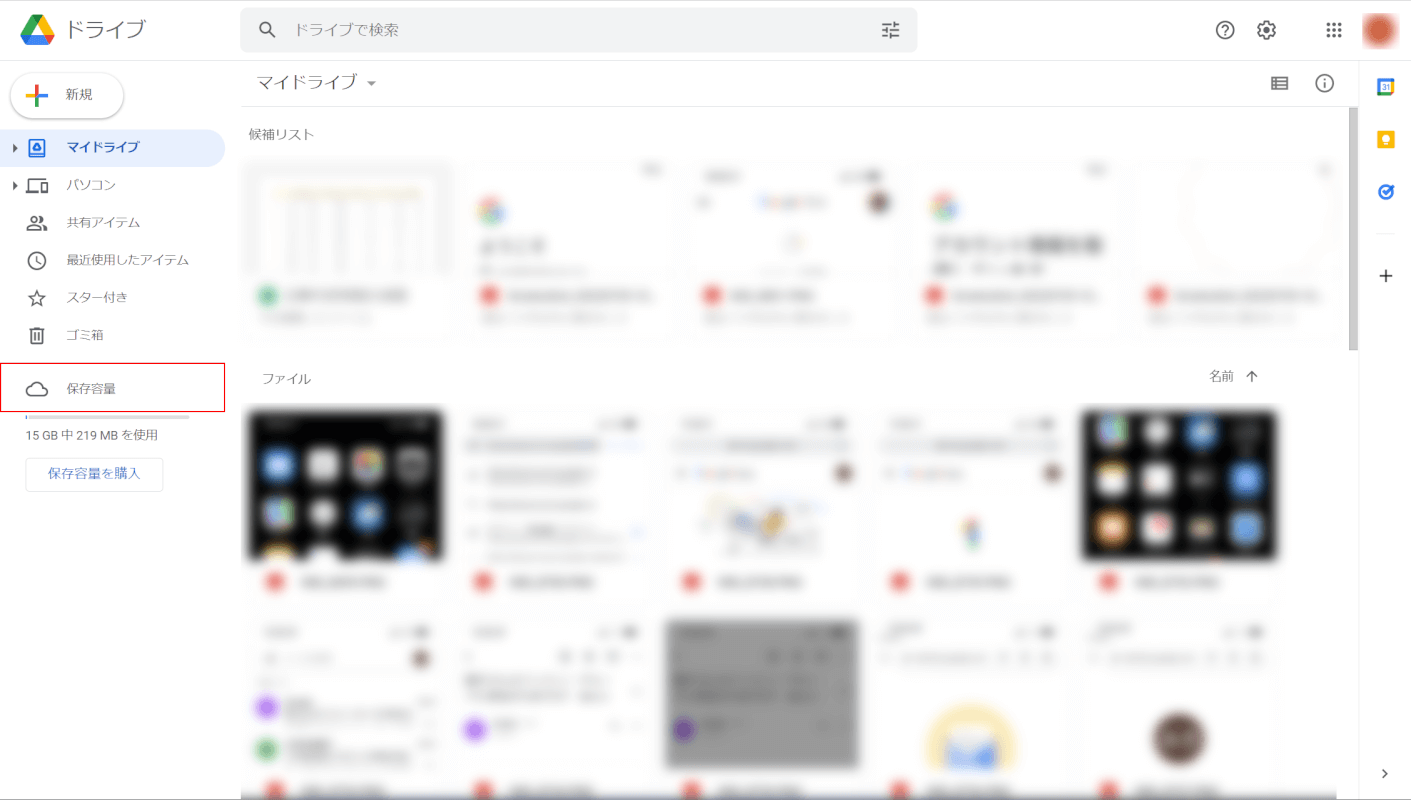
「保存容量」を選択します。
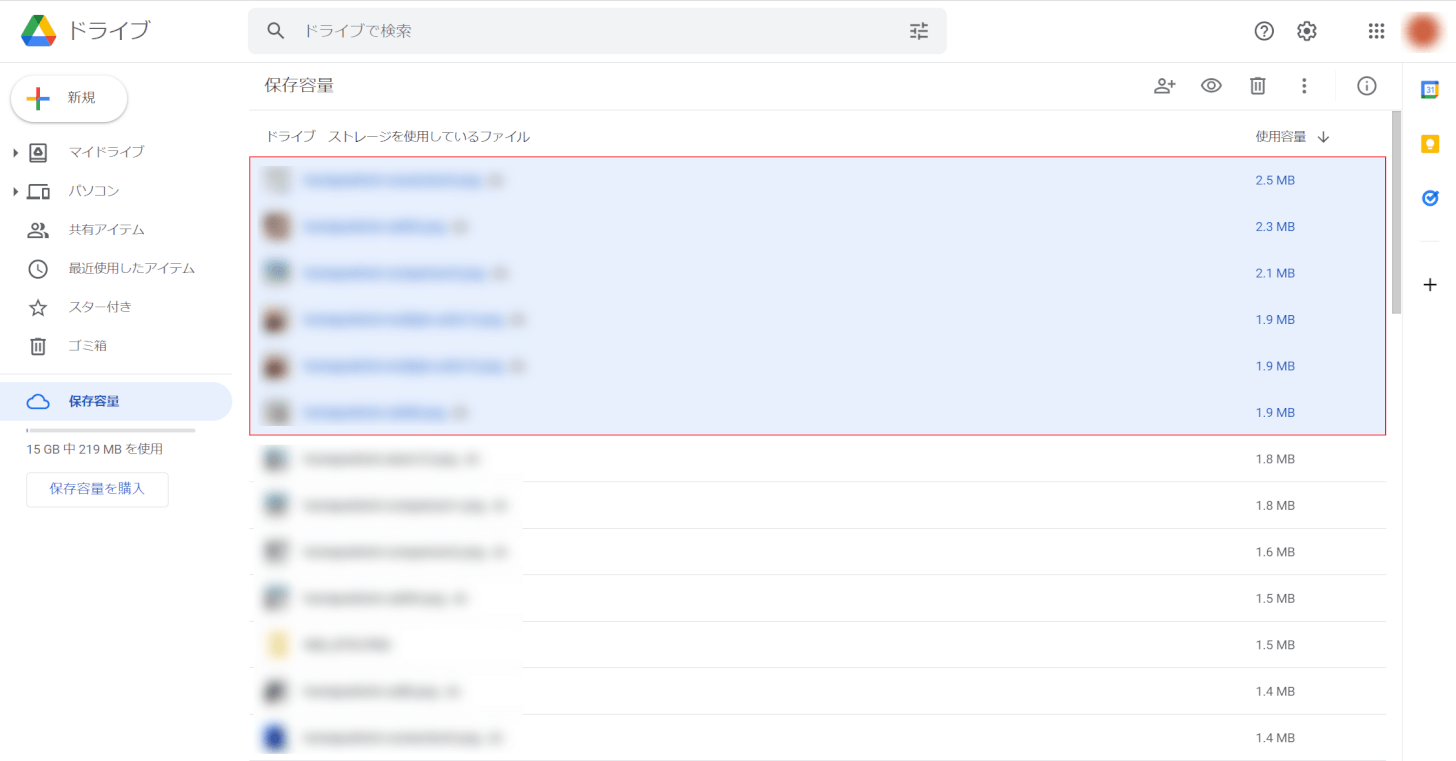
削除したいファイルを「Ctrl」キーを押しながらクリックします。
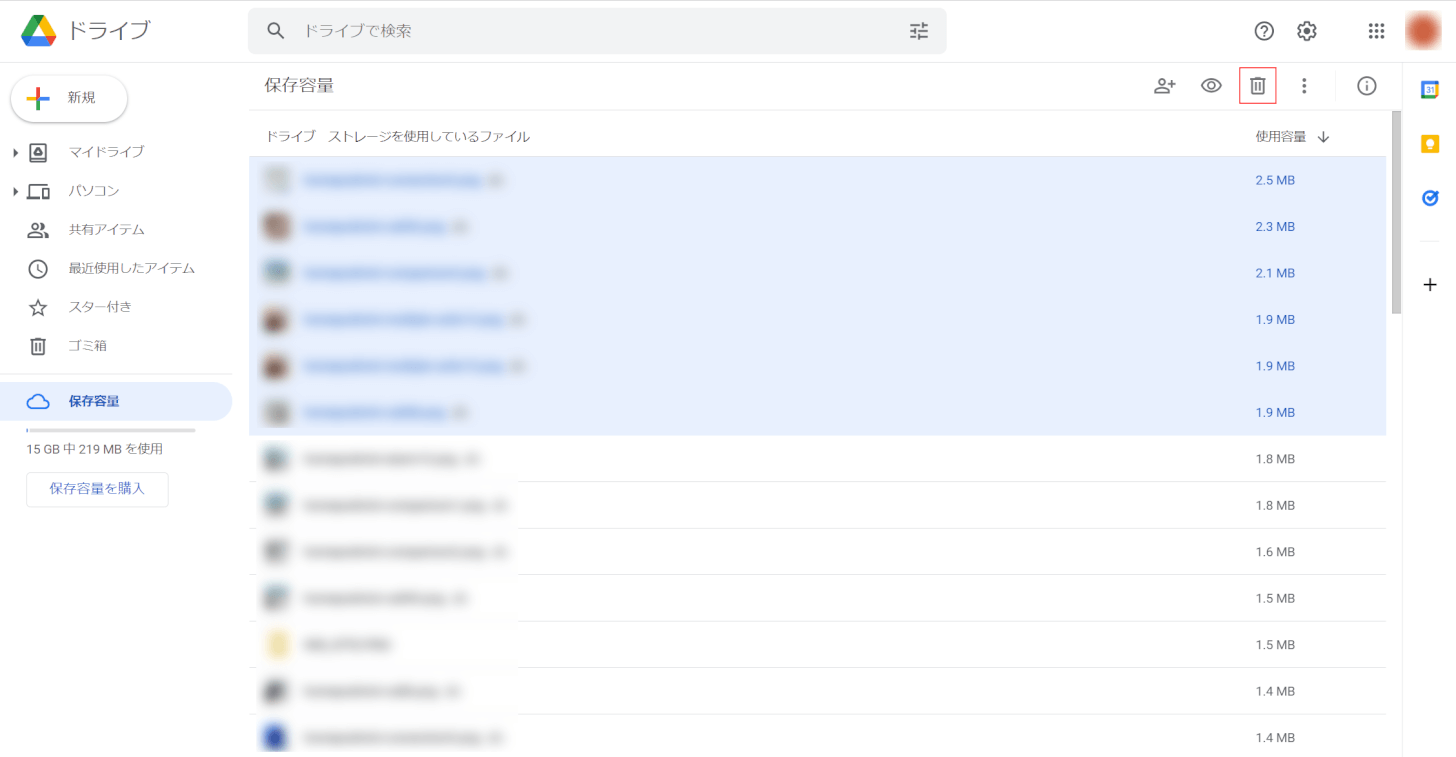
「ゴミ箱」マークをクリックします。
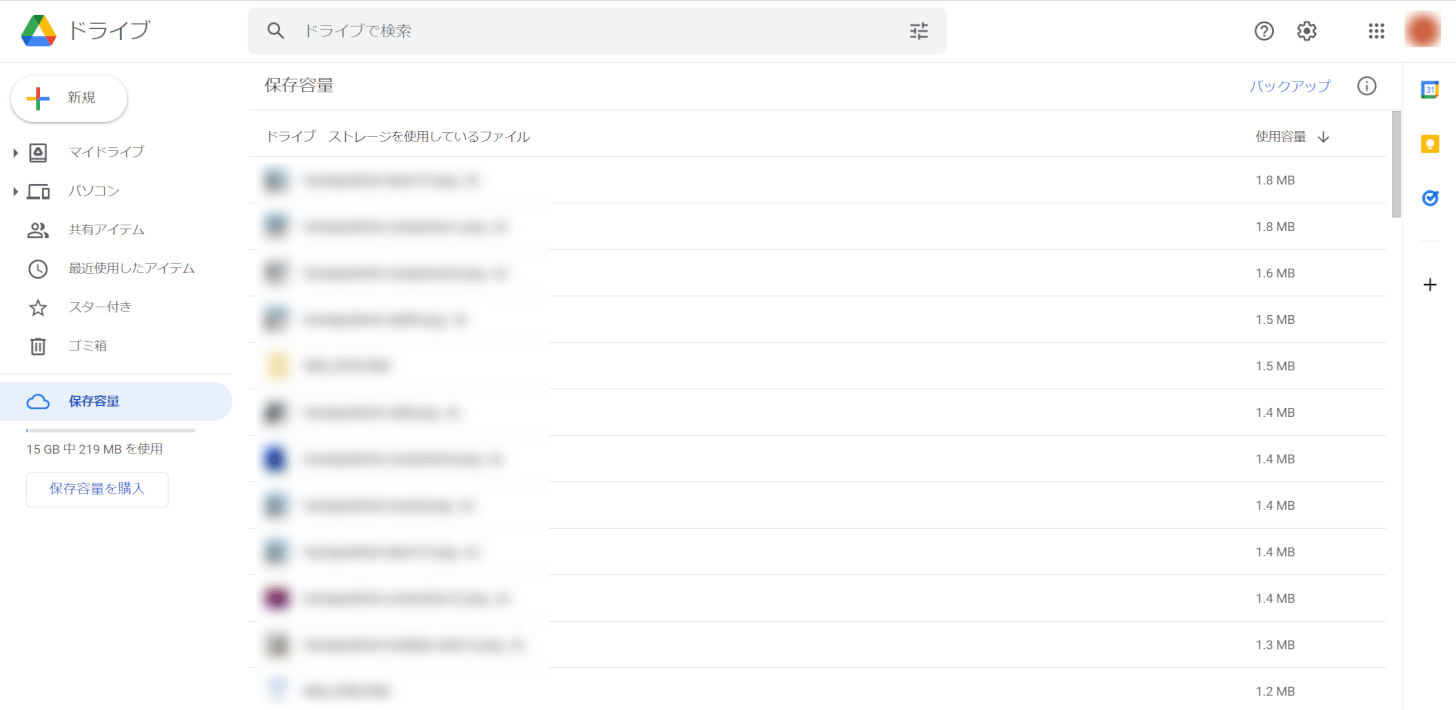
選択したファイルが消えました。
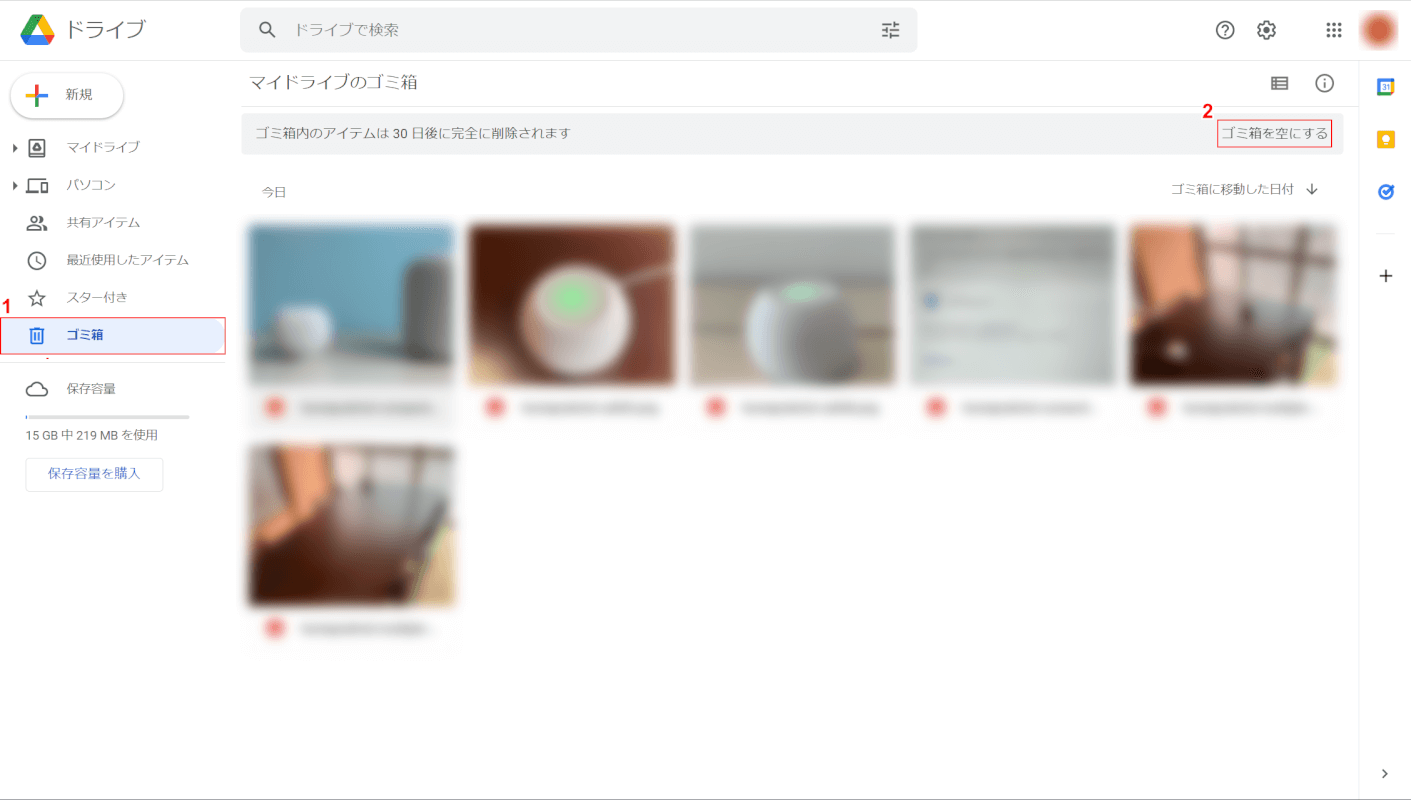
①「ゴミ箱」を選択し、②「ゴミ箱を空にする」をクリックします。

「完全に削除」ボタンを選択します。
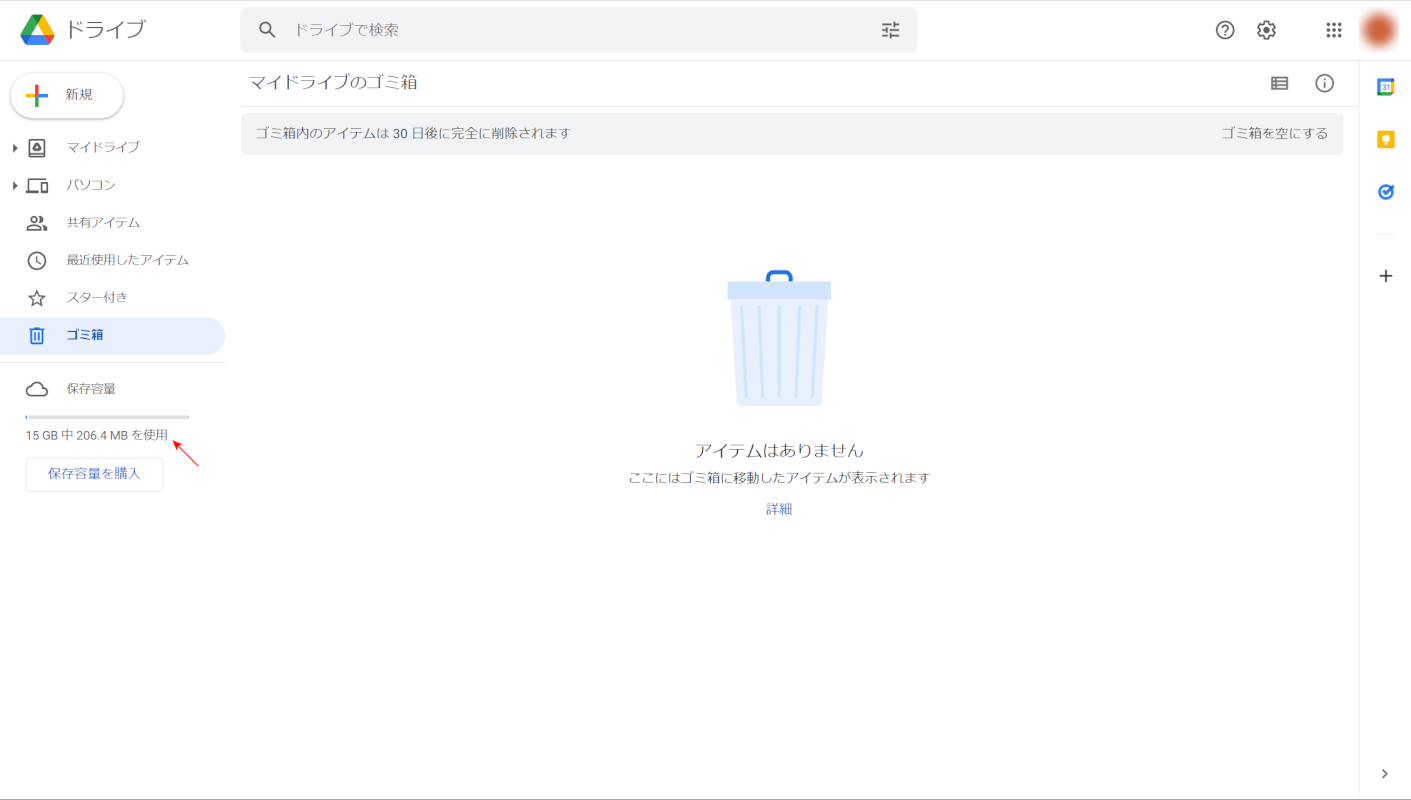
ゴミ箱が空になり、ファイルが完全に削除されました。
削除されたファイルの容量(例:12.6MB)が減り、全体の使用容量が206.4MBとなり、ストレージの空き容量が増えました。
Google ドライブからアイテムを削除することで、無料で容量を増やすことができました。
容量を追加する方法
容量を追加して増やすことをGoogle Oneではアップグレードといいます。
100GBを超えて容量を増やしたい場合は、アップグレードしてください。
Google Oneでアップグレードする方法は、以下の記事で紹介しています。
2TB以上の容量を追加する方法
Google Oneでは、100GBから7種類の有料プランが用意されています。
2TB以上のプランでは、Google Workspaceのプレミアム機能を利用することができ、Google Meetのグループビデオ通話の1時間制限がなくなり、最大24時間のグループビデオ通話が可能になります。
2TB以上でも以下でも、容量の追加する方法は変わりません。
そのため、上記の「容量を追加する方法」セクションで紹介しているリンクをご参照ください。
Google Oneの有料料金プランについては、以下の記事で詳しく解説しています。
ファミリーで共有する場合の容量
ストレージはファミリーで共有することができます。
利用できるストレージには、個人用と共有用の2種類があります。
各メンバーのGoogle アカウントには、デフォルトで15GBの無料ストレージ容量(個人用ストレージ)があります。その15GBを使い切ると、Google Oneのファミリーグループの全員が使用できる共有ストレージ(共有用ストレージ)を利用することになります。
ファミリーグループのメンバーは、ファミリーグループの利用可能容量の範囲内であれば、好きなだけ共有ストレージを利用することができます。
ただし、家族グループの各メンバーに特定のストレージ容量を割り当てることはできません。
ストレージをファミリーで共有する方法
ファミリーでストレージを共有するには、ファミリーグループを作成し、ファミリーを追加して、ファミリー共有を有効にする必要があります。
次の記事の「ファミリーグループを作成する方法」セクションから手順を確認してください。
ストレージ管理ツール
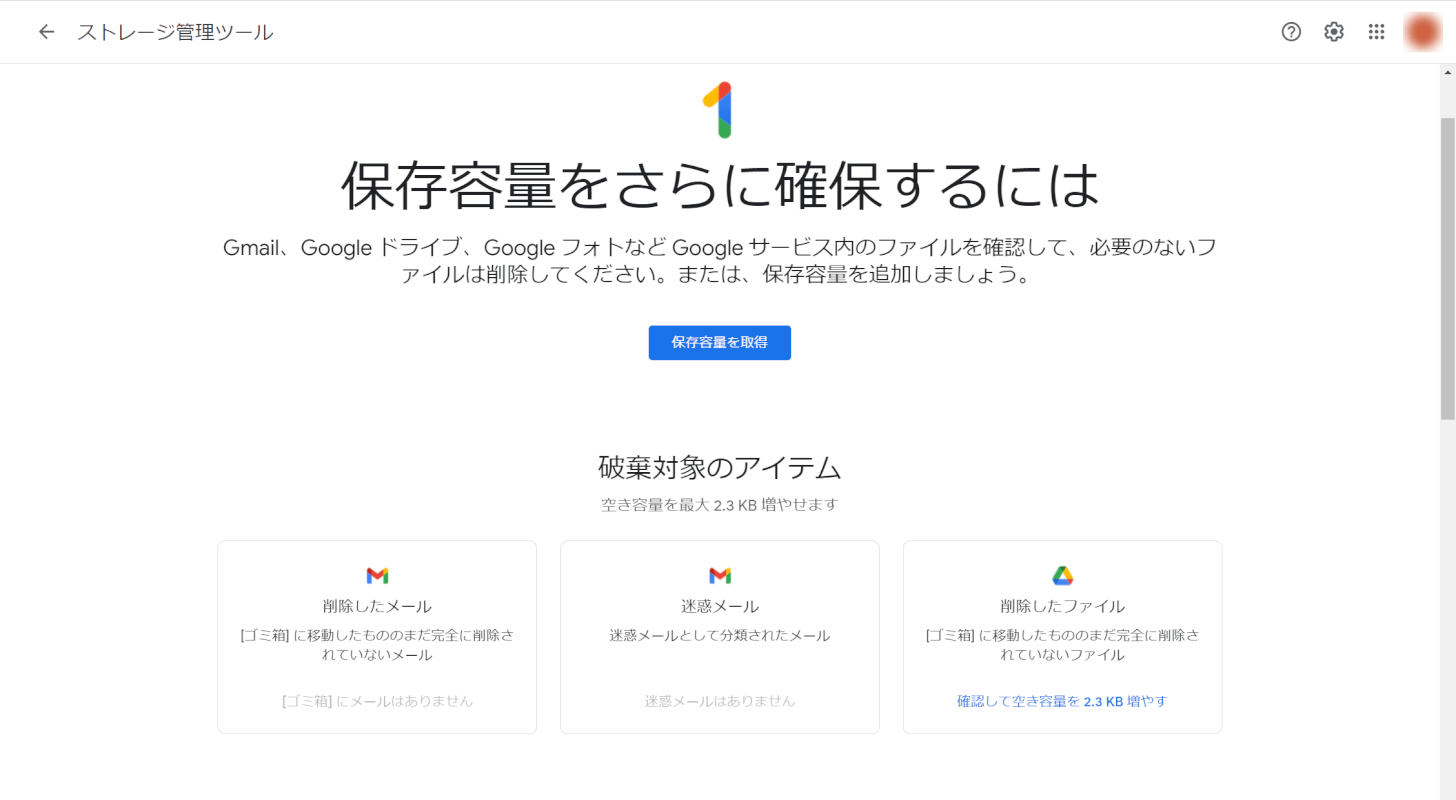
Google Oneのストレージ管理ツールを使って、ストレージを管理することができます。
空き容量を増やしたい場合は、このストレージ管理ツールから、ストレージの容量を圧迫しているファイルを削除することをお勧めします。
ストレージ管理ツールは、パソコン、Android、iPhoneとiPadでログインします。
破棄対象のアイテムやサイズが大きいアイテムが表示されるので、空き容量を増やすための参考にしてください。